Bevor Sie mit HubSpot Chatbots erstellen
Wie für jedes gute System müssen Sie sich auch für die Chatbot-Erstellung mit HubSpot vorbereiten.
- Die Kontaktpflege ist vor und während des Einsatzes des Chatbots essenziell. Nur so kann der Chatbot reibungslos auf die Daten zugreifen und ausgeben.
- Der HubSpot Chatbot reagiert auf Schlagwörter. Planen Sie diese Trigger genau und überlegen Sie, welche Schlagwörter genutzt werden können und wie sie verknüpft sein sollten. Achten Sie darauf, dass Ihr Chatbot auf alle relevanten Einträge Zugriff hat.
- Verbinden Sie einen Chat Channel mit dem Posteingang. Dort werden Ihre Chats später aufgeführt und legen dort fest, wie das Erscheinungsbild der Chatbox ist und wann der Chatbot auf Ihrer Website erscheint.
- Sollten Sie den Chatbot auf einer Website integrieren, welche sie nicht von HubSpot gehostet wird, müssen Sie Ihrer externen Seite einen Tracking-Code hinzufügen. Andernfalls erkennt HubSpot nicht, ob Besucher auf dieser Website sind und zeigt ihnen den Chatbot nicht an.
- Testen Sie vor dem Start intern, ob Ihr Chatbot reibungslos funktioniert.
So funktioniert die Chatbot-Erstellung mit HubSpot
Navigieren Sie auf Ihrem Reiter zu Konversationen > Chatflows.
Klicken Sie auf Chatflow erstellen und wählen Sie aus, ob der Chatbot auf Ihrer Website oder im Facebook Messenger integriert werden soll.
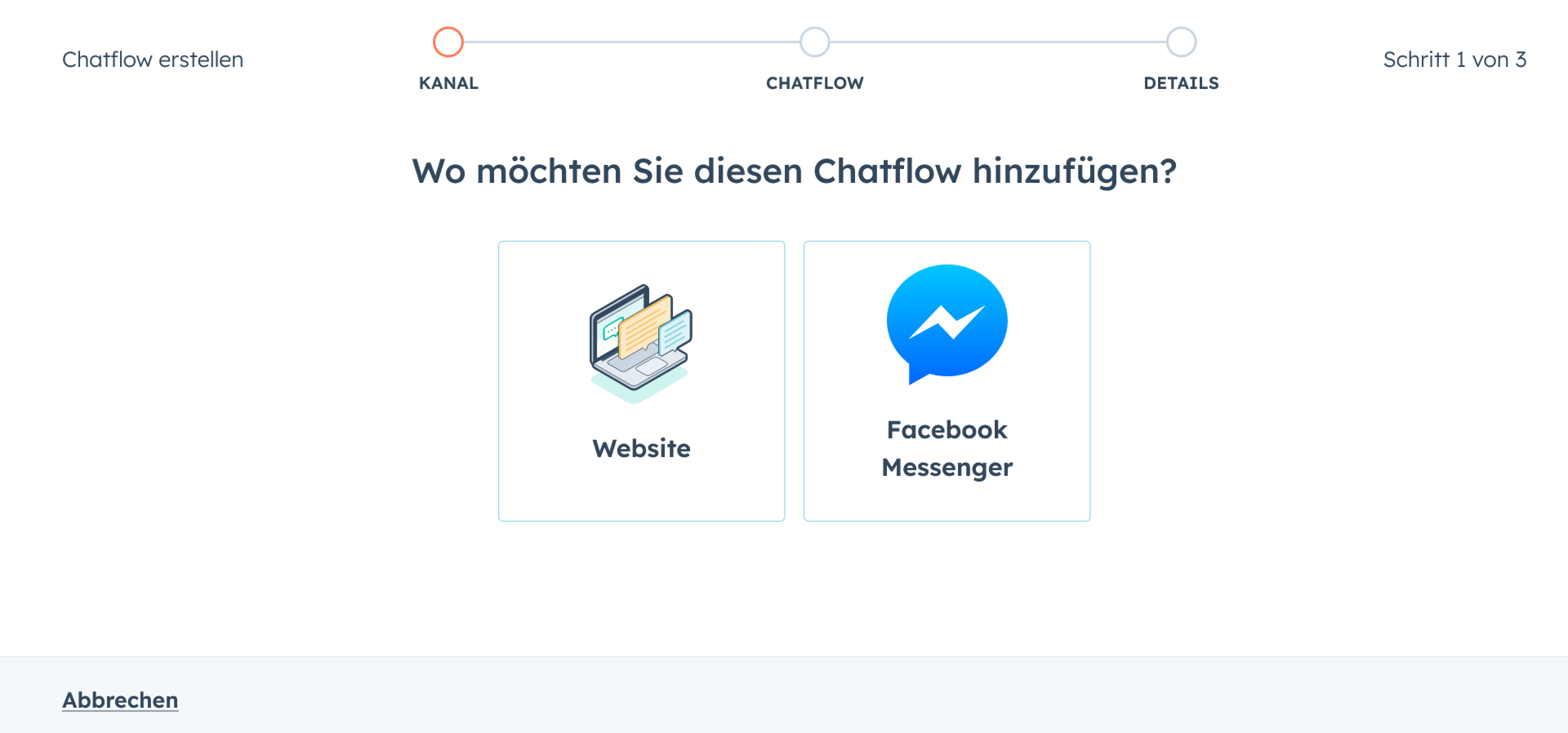
Zum Start empfehlen wir, mit einem Chatbot auf Ihrer eigenen Website anzufangen.
Unter Bots finden Sie einige Vorlagen für den gezielten Einsatz Ihres Chatbots:
- Concierge-Bot (Service Hub; Professional oder Enterprise erforderlich): Je nach Grund der Kontaktaufnahme, wird Ihr Kunde an den richtigen Mitarbeiter bzw. Mitarbeiterin oder an Ihre Knowledge Base weitergeleitet. Die Einrichtung einer Terminbuchung ist ebenfalls bei dieser Vorlage möglich.
- Bot zum Qualifizieren von Leads: Mit diesem Template werden Daten Ihrer Leads erhoben, die Ihr Live-Team bei der Kontaktaufnahme benötigt.
- Meetings-Bot: Diese Vorlage stellt Meetinglinks zur Buchung gewünschter Meetings (Beratung, Veranstaltung, Demos etc.) zur Verfügung
- Tickets-Bot: Diese Chatbot Vorlage ist zum Erfassen von Daten und zur Ticketerstellung da, welches im nächsten Schritt an einen zuständigen Mitarbeiter oder Mitarbeiterin weitergeleitet wird.
- Wissensdatenbank + Support-Bot (Service Hub; Professional oder Enterprise erforderlich): Unterstützen Sie Ihren Kundenservice und bieten die Möglichkeit zum Self-Service, wenn Ihr Team grade nicht zur Verfügung steht.
- Offline-Bot (Sales Hub oder Service Hub Professional oder Enterprise erforderlich): Bieten Sie Service außerhalb Ihrer Öffnungszeiten. Ihre Kunden haben die Möglichkeit, Ihre E-Mail-Adresse und eine Nachricht zu hinterlassen.
- Komplett neu beginnen: Gestalten Sie Ihren Chatbot mit HubSpot komplett individuell und passen Sie ihn auf Ihre Bedürfnisse an.

Wählen Sie das passende Template aus und klicken Sie unten rechts auf Weiter >.
Egal welche Kategorie Sie wählen, weisen Sie dem Chatbot ein Postfach zu und legen Sie die Sprache fest.
HubSpot bietet mehrere Sprachen für Ihren Chatbot an, sodass auch internationale Unternehmen von der kostenlosen Chatbot-Erstellung von HubSpot profitieren.
Ihr Chatbot wird unter dem Namen „Neuer Chatflow ([Datum Uhrzeit])“ angezeigt. Sie können ihn jedoch nach Belieben umbenennen. Klicken Sie dafür auf das Stift-Symbol neben dem Default-Namen.
Gestalten Sie Ihren individuellen Chatbot mit HubSpot
Ob Sie sich für eine Vorlage entschieden haben oder komplett neu beginnen möchten: Gestalten Sie Ihren Chatbot ganz individuell mit HubSpot.
In der Chatbot-Toolbox haben Sie mehrere Funktionen, die Ihr Bot erfüllen soll. Die einzelnen Optionen finden Sie unter Erstellen, Ziel, Anzeigen und Optionen.
Erstellen Sie Ihren Chatbot
Ihre Kunden wissen, dass Sie mit einem Chatbot interagieren. Gestalten Sie die Kundeninteraktion dennoch so natürlich wie möglich. Begrüßen Sie Ihre Kunden freundlich.
Die Willkommensnachricht bearbeiten Sie, indem Sie auf das erste Feld klicken. Rechts öffnet sich eine Schaltfläche, auf welcher Sie den Text bearbeiten und als Vorschau anzeigen lassen.
Mit dem + Symbol unter jedem Textfeld fügen Sie eine neue Aktion hinzu.
 Einstellbare Aktionen und Features von HubSpot Chatbots
Einstellbare Aktionen und Features von HubSpot Chatbots
Legen Sie Ziele fest
Damit ist gemeint, auf welchen Seiten die Chatbox angezeigt wird. So sprechen Sie Ihre Besucher gezielt an und setzen gezielt dort Chatbots mit entsprechenden Funktionen ein, wo sie am sinnvollsten sind. Beispielansicht "Ziel"-Auswahl
Beispielansicht "Ziel"-Auswahl
Bestimmen Sie, wem Ihr Chatbot angezeigt wird. Werden alle Besucher von Ihrem Chatbot begrüßt, lediglich angemeldete Besucher oder nur einer segmentierten Liste aus Ihren Kontakten?
Wählen Sie Alle Besucher, legen Sie weitere Eigenschaften fest, um zu garantieren, dass der Chatbot sinnvoll eingesetzt wird.
Wie soll Ihr Chatbot angezeigt werden?
Unter dem Punkt Anzeigen passen Sie Ihren Chatbot optisch an. Dort legen Sie ein Chat-Avatar fest, indem Sie ein gewünschtes Anzeigebild hochladen.
Unter Chat-Anzeigeverhalten bestimmen Sie, wie der Chatbot für Desktop- und Mobilnutzer angezeigt wird.
Weitere Optionen
Unter Optionen stellen Sie z.B. eine Eingabeverzögerung ein, um einen Dialog mit einer realen Person zu simulieren. Sollten Ihr Chatbot Verbindungsprobleme haben, formulieren Sie eine Nachricht zur Fehlermeldung.
Hier aktivieren und personalisieren Sie ebenfalls die Abfragen zur Einwilligung zum Sammeln von Chat-Cookies und zur Datenverarbeitung.
Hier haben Sie auch die Möglichkeit, Kundenumfragen in Ihren Chatbot zu integrieren. Dadurch regen Sie Ihre Kunden an, Feedback zu Ihrem Chatbot zu geben, damit Sie diesen im Nachgang weiter verbessern können. Weitere Optionen von HubSpot Chatbots
Weitere Optionen von HubSpot Chatbots
Last Check-Up vor dem Startschuss für Ihren Chatbot
Klicken Sie auf Vorschau und prüfen Sie, ob alles Ihren Vorstellungen entspricht.
Live Vorschau eines HubSpot Chatbots
Sind Sie mit allen Einstellungen in der Vorschau zufrieden und haben Sie intern alle Funktionen getestet, gehen Sie zurück zu den Chatflows. Ihr erstellter Chatbot wird dort aufgelistet.
Stellen Sie ihn mit dem Regler unter Status online. Ihr Chatbot ist nun bereit, Ihre User zu begrüßen!

HubSpot Status Regler: Online
Warum sollten Sie Ihren Chatbot mit HubSpot erstellen?
Genau wie die Basisfunktionen des CRM-Systems ist der Chatbot kostenlos!
HubSpot ist eine zentrale Plattform für alle Daten und Kontakte Ihres Unternehmens. Erstellen Sie einen Chatbot in HubSpot, greift dieser problemlos auf die Informationen zu. Die Chatbot-Toolbox bietet Ihnen außerdem viele Möglichkeiten zur Erstellung und individuellen Gestaltung Ihres Bots.
Sie haben HubSpot Professional oder Enterprise abonniert? Dann verknüpft sich die Chatbot-Software automatisch mit den zusätzlichen Funktionen der einzelnen Hubs.
Integrieren Sie Ihren Chatbot in einen HubSpot-Workflow, um Ihre Leadgenerierung zu steigern. Dafür stellen Sie dort ein, dass die eingegebenen Daten automatisch in Ihr CRM-System eingetragen werden.
Mit dem Service Hub können Sie Ihren Chatbot zudem mit Ihrer Wissensdatenbank vernetzen. Das entlastet Ihren Kundenservice, da der Bot Schlagwörter erkennt und Ihre Websitebesucher:innen bei der Problemlösung unterstützt.